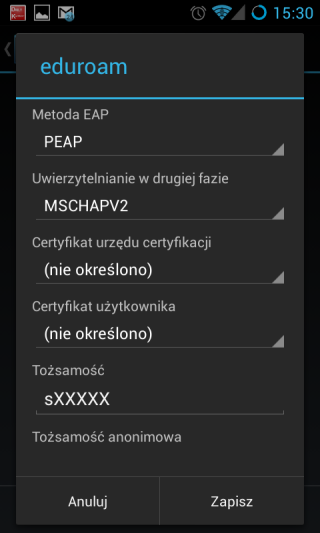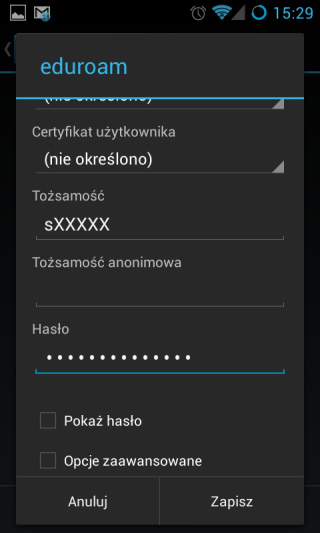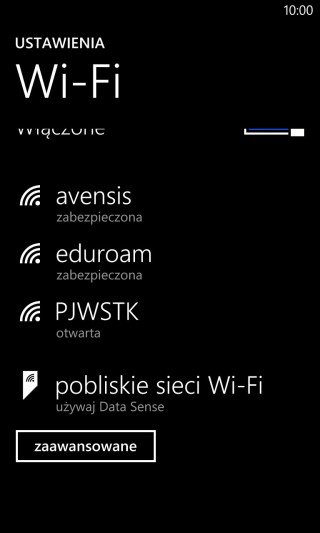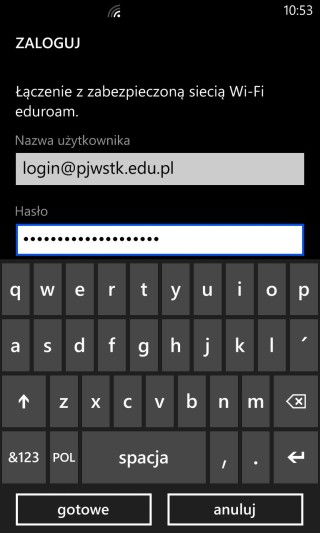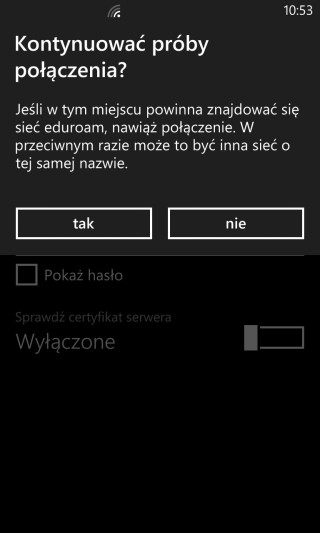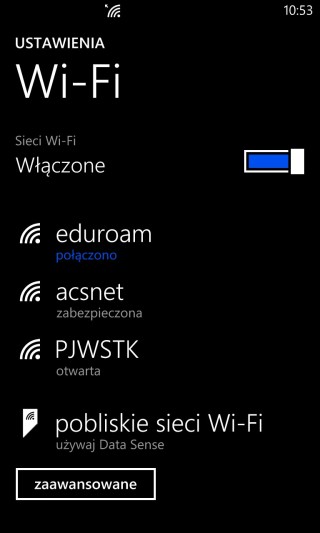Languages:
 English
English
PJWSTK jest członkiem konfederacji Eduroam dzięki czemu osoby mające konta w naszej domenie mogą korzystać z dostępu do Internetu na innych uczelniach (aktualny spis partnerów znajduje się na stronie https://www.eduroam.org/). Sieć bezprzewodowa jest dostępna niemalże w całym kampusie PJWSTK, aby z niej skorzystać konieczne jest wcześniejsze skonfigurowanie komputera.
Automatyczne konfiguratory:
Konfigurator dla: Windows 10
Konfigurator dla: Windows 8
Konfigurator dla: Windows 7
Konfigurator dla: Mac OS Mojave
Konfigurator dla: Mac OS Catalina
Konfigurator dla: iOS (iPhone, iPad, iPod)
Konfigurator dla: Android – Przed instalacją profilu proszę się upewnić czy na urządzeniu jest zainstalowana aplikacja: https://play.google.com/store/apps/details?id=app.eduroam.geteduroam&hl=en&gl=US&pli=1
Konfigurator dla: GNU/Linux (popularne dystrybucje desktopowe)
Instalatory można również pobrać ze strony cat.eduroam.org
Dane do konfiguracji ręcznej:
Zalecane ustawienia Wi-Fi:
SSID: eduroam
Typ: WPA2-Enterprise
Schemat Wymiany Kluczy: AES
Rodzaj Autoryzacji: EAP-PEAP-MSchapv2
Adres IP: Przyznany przez DHCP
Ustawienia kompatybilne z systemami nie wspierającymi zalecanych ustawień:
SSID: eduroam
Typ: WPA-Enterprise
Schemat Wymiany Kluczy: TKIP
Rodzaj Autoryzacji: EAP-PEAP-MSchapv2
Adres IP: Przyznany przez DHCP
W przypadku gdyby nie było możliwe skonfigurowanie sieci korzystając z powyższych ustawień, możliwe jest podłączenie do nieszyfrowanej sieci o SSID:PJWSTK i uwierzytelnienie za pomocą formularza na stronie WWW. Jest to najmniej bezpieczny sposób połączenia a przesyłane dane mogą być podsłuchane przez osoby postronne.
Uwaga: Nazwa użytkownika powinna być w formacie login@pjwstk.edu.pl
Należy również pamiętać o dodaniu certyfikatu PJWSTK CA do zaufanych centr certyfikacji.
Dane do konfiguracji dla systemów Android
W celu poprawnego skonfigurowania na urządzeniach z systemem Android trzeba ręcznie skonfigurować połączenie:
Dane do konfiguracji dla systemów Windows Phone
W celu poprawnego skonfigurowania na urządzeniach z systemem Windows Phone wystarczy wybrać sieć eduroam i podać login i hasło:
Languages:
 English
English